Die Synchronisierung von Aufgaben mit CUMAS365 und über Microsoft Azure werden Ihnen mit diesem Kurz-Hilfe-Text so leicht wie nie fallen. Der Vorgang ist schnell, effizient und optimiert.
1. Die Aufgabensynchronisierung in den Benutzereinstellungen aktivieren
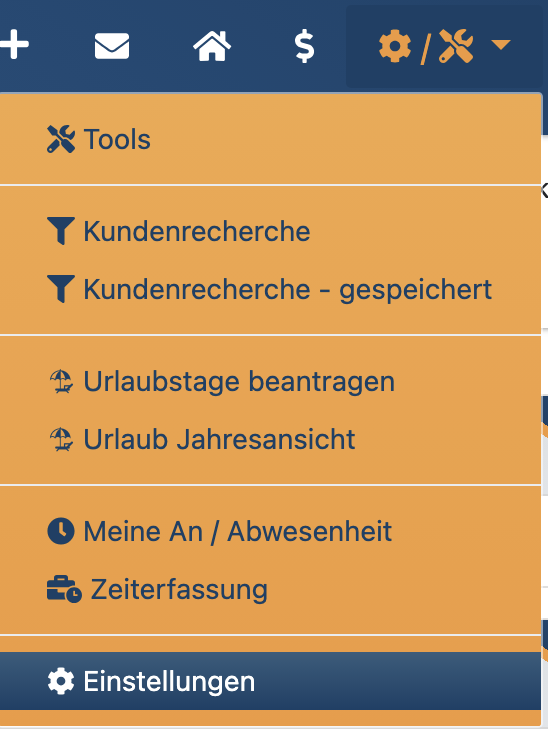
Sobald Sie in den Admin-Einstellungen sind, klicken Sie bitte auf die aktive Mitarbeiterübersicht.

Danach klicken Sie bitte auf das Benutzerbearbeiten-Icon.

Sobald das erledigt ist, scrollen Sie runter, bis Sie die Einstellung namens Aufgaben synchronisieren sehen, stellen Sie diese auf Ja.

2. Die Aufgaben synchronisieren mit Microsoft Azure
Nun erledigt, können Sie den zweiten Schritt zur Synchronisation Ihrer Aufgaben machen: das Verbinden mit Microsoft Azure. Hierfür gehen Sie bitte auf https://azure.microsoft.com/ und melden Sie sich mit Ihrem Microsoft-365 Konto an.
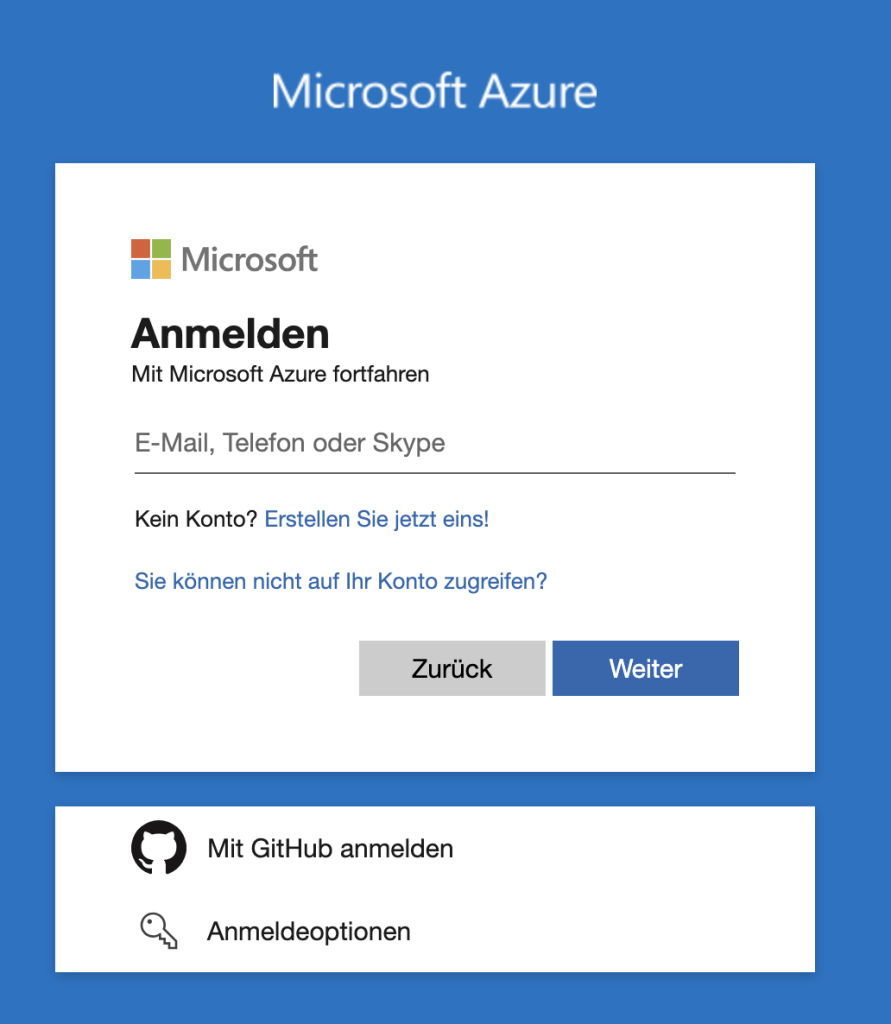
Sobald Sie angemeldet sind, klicken Sie auf die linke Menüleiste und navigieren Sie zu „Microsoft Entra ID“.

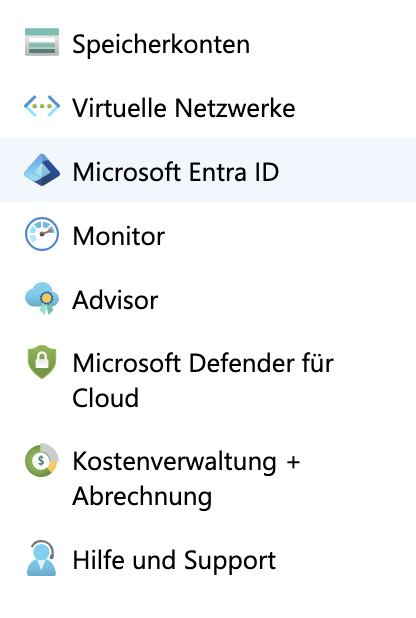
Hier angekommen werden Sie vielleicht zuerst recht überwältigt sein. Uns interessiert in diesem Fall der Punkt „App-Registrierung“ auf der linken Menüleiste. Danach klicken Sie auf „Alle Anwendungen“ und „CRMAPP“

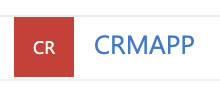
Haben Sie auf CRMAPP geklickt, so sehen Sie eine weitere Menüführung auf der linken Seite des Bildschirmes. Klicken Sie dort auf Authentifizierung.
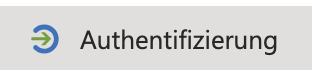
Hier angekommen klicken Sie bitte auf „Plattform hinzufügen“ und wählen Sie danach „Web“.
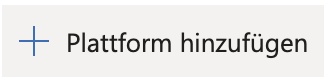
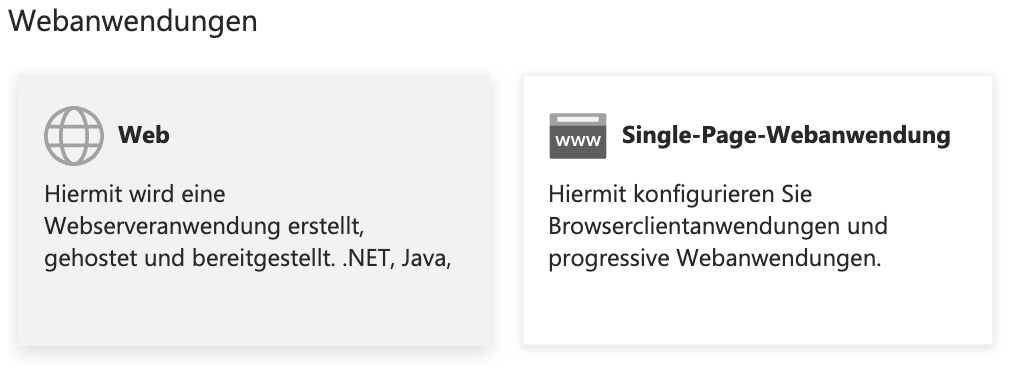
Wir sind noch nicht ganz fertig, denn wir brauchen noch den Umleitungslink. Diesen finden Sie in CUMAS365 als Admin unter Einstellungen -> Technik -> Einstellungen / Konfigurationen.
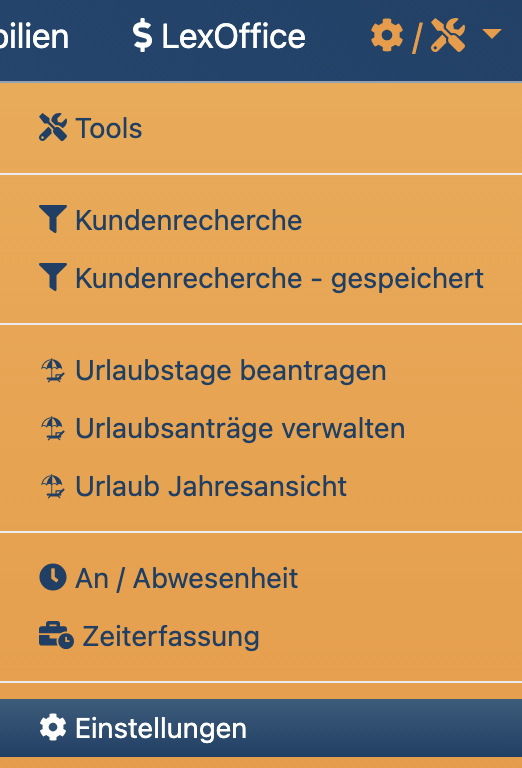
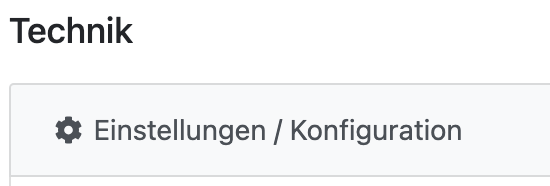

Diese Umleitungs-Url sollten Sie rauskopieren und in das von Microsoft Azure verlangten „Umleitungs-URIs“-Feld einfügen, zum Schluss auf „Konfigurieren“ klicken.
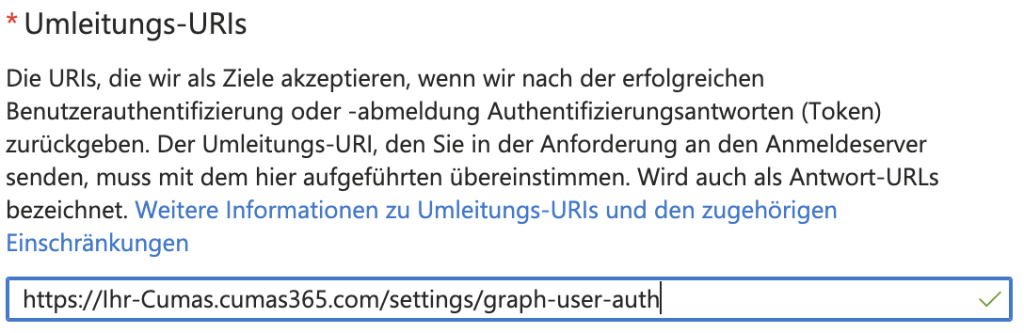

3. Aufgaben in CUMAS365 synchronisieren
Haben Sie die Schritte aus dem vorherigen Schritt erledigt, so können Sie nun zum Bereich Aufgaben navigieren.

Sobald Sie hier sind, klicken Sie auf den „Sync“-Knopf, das geht, dann werden Sie zu einem Microsoft weitergeleitet. Bitte melden Sie sich in diesem an:
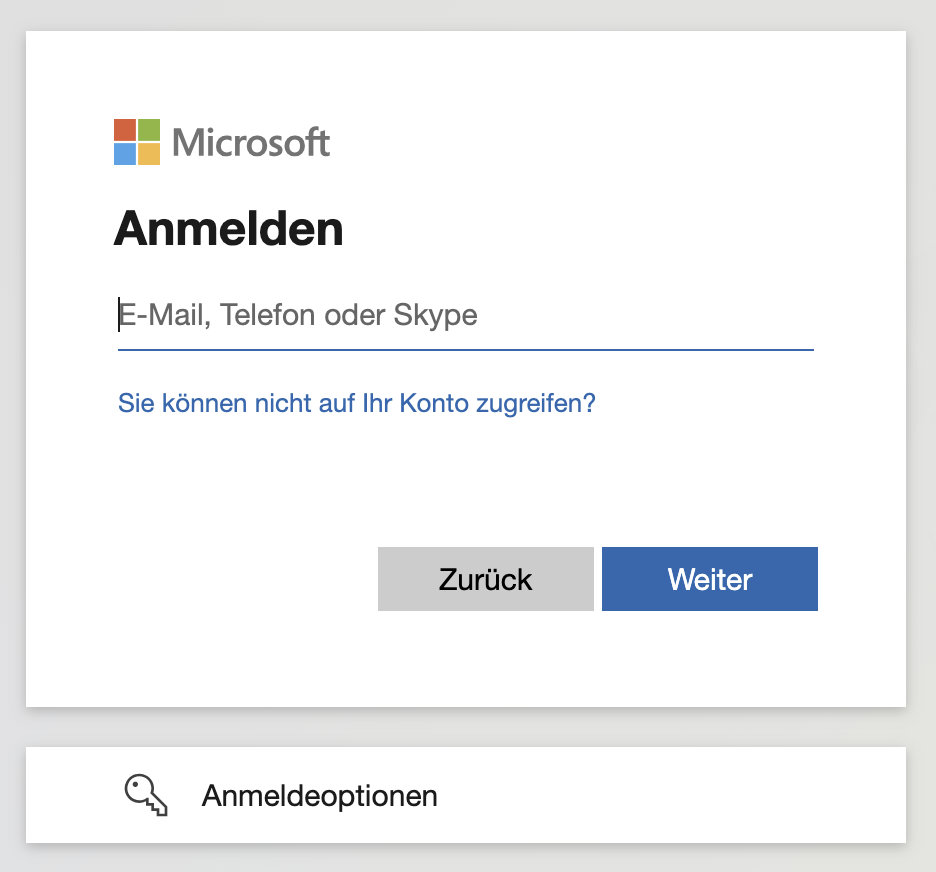
Das getan, können Sie diese Seite verlassen und wieder zu Ihrem CUMAS365 zurückkehren, da nun die Sync-Funktion einwandfrei funktionieren sollte.

